MAPGIS中工作目录,矢量字库目录,系统库目录和系统临时目录设置
- 格式:doc
- 大小:29.00 KB
- 文档页数:1
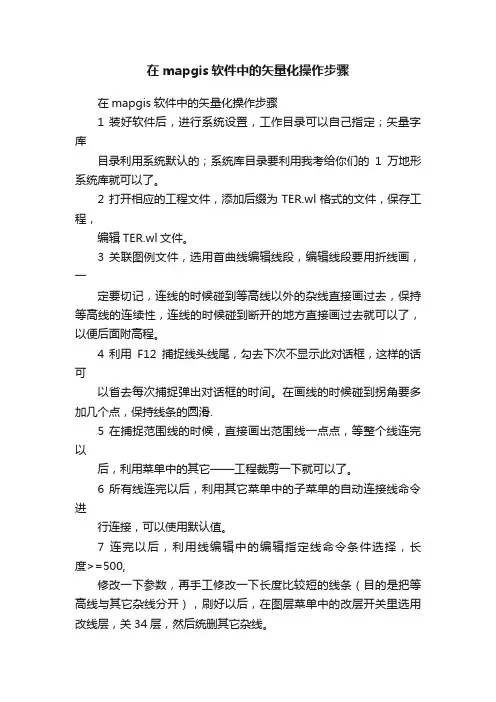
在mapgis软件中的矢量化操作步骤在mapgis软件中的矢量化操作步骤1 装好软件后,进行系统设置,工作目录可以自己指定;矢量字库目录利用系统默认的;系统库目录要利用我考给你们的1万地形系统库就可以了。
2 打开相应的工程文件,添加后缀为TER.wl格式的文件,保存工程,编辑TER.wl文件。
3 关联图例文件,选用首曲线编辑线段,编辑线段要用折线画,一定要切记,连线的时候碰到等高线以外的杂线直接画过去,保持等高线的连续性,连线的时候碰到断开的地方直接画过去就可以了,以便后面附高程。
4 利用F12捕捉线头线尾,勾去下次不显示此对话框,这样的话可以省去每次捕捉弹出对话框的时间。
在画线的时候碰到拐角要多加几个点,保持线条的圆滑.5 在捕捉范围线的时候,直接画出范围线一点点,等整个线连完以后,利用菜单中的其它——工程裁剪一下就可以了。
6 所有线连完以后,利用其它菜单中的子菜单的自动连接线命令进行连接,可以使用默认值。
7 连完以后,利用线编辑中的编辑指定线命令条件选择,长度>=500,修改一下参数,再手工修改一下长度比较短的线条(目的是把等高线与其它杂线分开),刷好以后,在图层菜单中的改层开关里选用改线层,关34层,然后统删其它杂线。
8 利用自动附高程值的功能附高程。
附高程的时候一定要注意,不清楚的可以先咨询一下,以免附错。
附完高程以后利用检查功能检查等高线的ELEV属性,看是否有0值,对其进行修改。
9 利用mapgis6.7主菜单中的空间分析中的DTM分析检查高程值是否有误;文件——打开数据文件——线数据文件——处理点线——然后修改有误的高程值,修改的时候到mapgis编辑子系统中进行修改。
全部修改以后再到DTM分析中检查高程值,直至没有错误。
10整个过程完成就可以进行下一幅的工作的了。
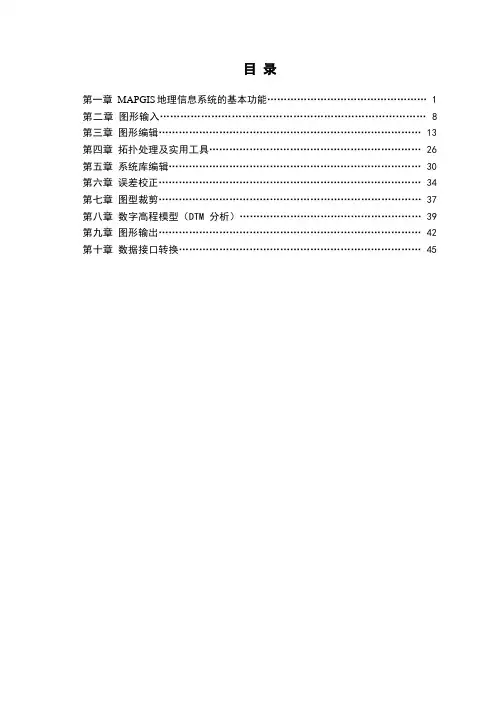
目录第一章MAPGIS地理信息系统的基本功能 (1)第二章图形输入 (8)第三章图形编辑 (13)第四章拓扑处理及实用工具 (26)第五章系统库编辑 (30)第六章误差校正 (34)第七章图型裁剪 (37)第八章数字高程模型(DTM分析) (39)第九章图形输出 (42)第十章数据接口转换 (45)第一章MAPGIS地理信息系统概述一、 MAPGIS软件概述MAPGIS是中国地质大学信息工程学院武汉中地信息工程有限公司自行研制开发的地理信息系统,是国产优秀的桌面GIS软件,它属于矢量数据结构GIS平台,主要优势功能有:①将空间数据数字化输入、编辑、拓扑一体化。
②具有强大的制图功能,包括各种专题图例符号的制作较其它软件方便灵活得多。
③基本上完成了GIS方方面面的分析功能。
二、MAPGIS 地理信息系统的基本功能(一) MAPGIS系统的运行环境及应用范围MAPGIS 硬件环境:PC-486(推荐奔腾Ⅱ)以上微机,内存 8M(推荐64M)以上,硬盘420M (推荐4.3G)以上,1024×768×256色的彩显设备。
MAPGIS 软件环境:中文WINDOWS95、WINDOWS98(推荐)、WINDOWS2000以及NT4.0以上。
MAPGIS地理信息系统适用于地质、矿产、地理、测绘、水利、石油、煤炭、铁道、交通、城建、规划及土地管理专业,目前我国已建立的各类地理信息系统绝大部分使用国外软件,它大多运行在工作站上,而MAPGIS的软件完全是自行开发并运行在PC-486以上微机平台,这套系统的推广使用,可以使更多的用户使用地理信息系统。
(二)MAPGIS系统的安装与启动MAPGIS目前最高版本是7.0,包括USB狗一个,系统光盘一张,使用手册一本。
在运行各子系统前,最好先进性系统设置,即设置好工作目录、矢量字库目录、系统库目录和系统临时目录。
图1 MAPGIS软件系统配置(三) MAPGIS系统的总体结构MAPGIS是具有国际先进水平的完整的地理信息系统,它分为“输入”、“图形编辑”、“库管理”、“空间分析”、“输出”以及“实用服务”六大部分,如图2。
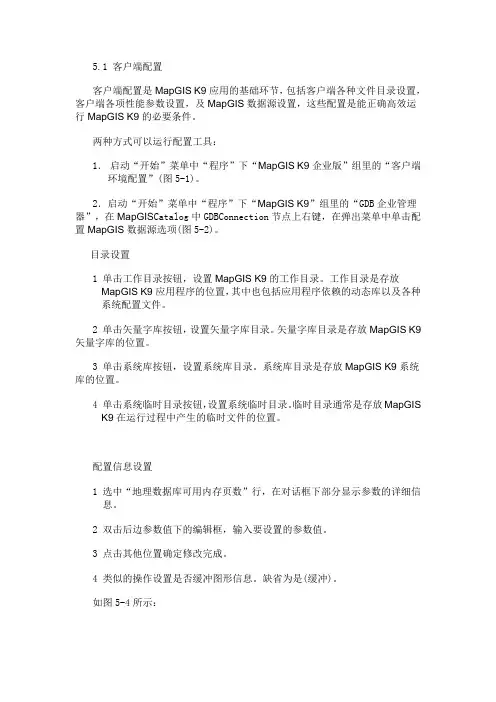
5.1 客户端配置客户端配置是MapGIS K9应用的基础环节,包括客户端各种文件目录设置,客户端各项性能参数设置,及MapGIS数据源设置,这些配置是能正确高效运行MapGIS K9的必要条件。
两种方式可以运行配置工具:1.启动“开始”菜单中“程序”下“MapGIS K9企业版”组里的“客户端环境配置”(图5-1)。
2.启动“开始”菜单中“程序”下“MapGIS K9”组里的“GDB企业管理器”,在MapGIS Catalog中GDBConnection节点上右键,在弹出菜单中单击配置MapGIS数据源选项(图5-2)。
目录设置1 单击工作目录按钮,设置MapGIS K9的工作目录。
工作目录是存放MapGIS K9应用程序的位置,其中也包括应用程序依赖的动态库以及各种系统配置文件。
2 单击矢量字库按钮,设置矢量字库目录。
矢量字库目录是存放MapGIS K9矢量字库的位置。
3 单击系统库按钮,设置系统库目录。
系统库目录是存放MapGIS K9系统库的位置。
4 单击系统临时目录按钮,设置系统临时目录。
临时目录通常是存放MapGISK9在运行过程中产生的临时文件的位置。
配置信息设置1 选中“地理数据库可用内存页数”行,在对话框下部分显示参数的详细信息。
2 双击后边参数值下的编辑框,输入要设置的参数值。
3 点击其他位置确定修改完成。
4 类似的操作设置是否缓冲图形信息。
缺省为是(缓冲)。
如图5-4所示:.本地数据源MapGISLocal是系统固定数据源,用于和基于文件的本地地理数据库建立连接,该数据源不可更改或删除。
2.点击添加可以添加MapGIS数据源(如图5-5),如ODBC数据源、Web Service数据源、Windows服务数据源、Oracle数据源、Sql Server数据源等。
下面以创建Oracle数据源为例,简单说明添加Oracle数据源的过程。
如何添加Oracle网络服务名的详细过程参见《企业管理器》一章的“地理数据库管理”相关内容。
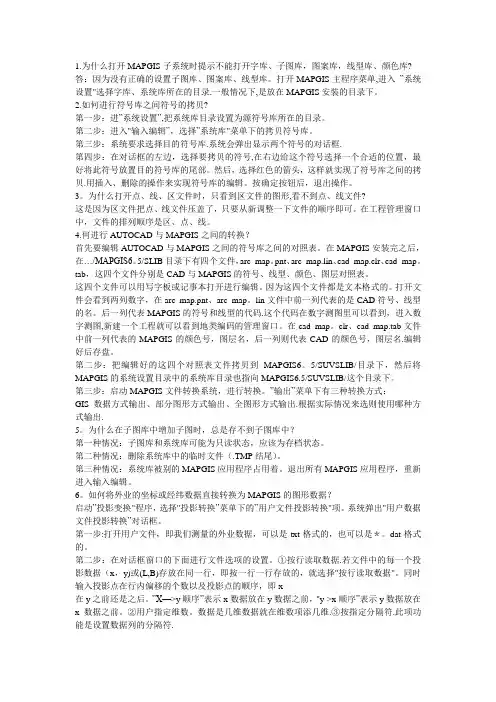
1.为什么打开MAPGIS子系统时提示不能打开字库、子图库,图案库,线型库、颜色库? 答:因为没有正确的设置子图库、图案库、线型库。
打开MAPGIS主程序菜单,进入”系统设置"选择字库、系统库所在的目录.一般情况下,是放在MAPGIS安装的目录下。
2.如何进行符号库之间符号的拷贝?第一步:进”系统设置”,把系统库目录设置为源符号库所在的目录。
第二步:进入"输入编辑”,选择”系统库"菜单下的拷贝符号库。
第三步:系统要求选择目的符号库.系统会弹出显示两个符号的对话框.第四步:在对话框的左边,选择要拷贝的符号,在右边给这个符号选择一个合适的位置,最好将此符号放置目的符号库的尾部。
然后,选择红色的箭头,这样就实现了符号库之间的拷贝.用插入、删除的操作来实现符号库的编辑。
按确定按钮后,退出操作。
3。
为什么打开点、线、区文件时,只看到区文件的图形,看不到点、线文件?这是因为区文件把点、线文件压盖了,只要从新调整一下文件的顺序即可。
在工程管理窗口中,文件的排列顺序是区、点、线。
4.何进行AUTOCAD与MAPGIS之间的转换?首先要编辑AUTOCAD与MAPGIS之间的符号库之间的对照表。
在MAPGIS安装完之后,在…/MAPGIS6。
5/SLIB目录下有四个文件,arc_map。
pnt、arc_map.lin、cad_map.clr、cad_map。
tab,这四个文件分别是CAD与MAPGIS的符号、线型、颜色、图层对照表。
这四个文件可以用写字板或记事本打开进行编辑。
因为这四个文件都是文本格式的。
打开文件会看到两列数字,在arc_map.pnt、arc_map。
lin文件中前一列代表的是CAD符号、线型的名。
后一列代表MAPGIS的符号和线型的代码.这个代码在数字测图里可以看到,进入数字测图,新建一个工程就可以看到地类编码的管理窗口。
在cad_map。
clr、cad_map.tab文件中前一列代表的MAPGIS的颜色号,图层名,后一列则代表CAD的颜色号,图层名.编辑好后存盘。
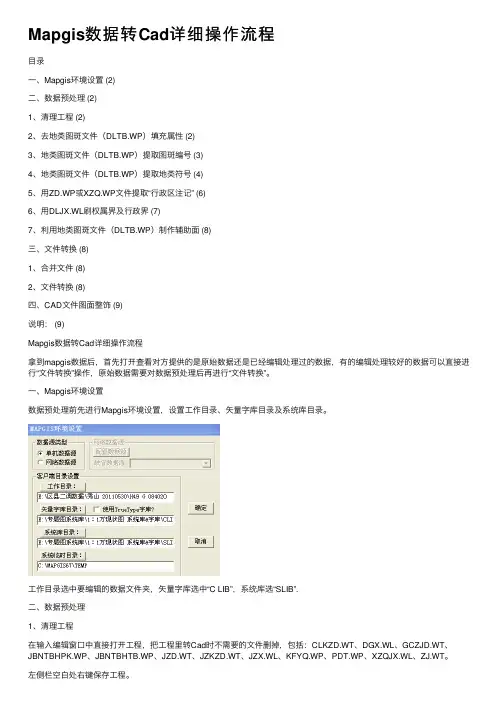
Mapgis数据转Cad详细操作流程⽬录⼀、Mapgis环境设置 (2)⼆、数据预处理 (2)1、清理⼯程 (2)2、去地类图斑⽂件(DLTB.WP)填充属性 (2)3、地类图斑⽂件(DLTB.WP)提取图斑编号 (3)4、地类图斑⽂件(DLTB.WP)提取地类符号 (4)5、⽤ZD.WP或XZQ.WP⽂件提取“⾏政区注记” (6)6、⽤DLJX.WL刷权属界及⾏政界 (7)7、利⽤地类图斑⽂件(DLTB.WP)制作辅助⾯ (8)三、⽂件转换 (8)1、合并⽂件 (8)2、⽂件转换 (8)四、CAD⽂件图⾯整饰 (9)说明: (9)Mapgis数据转Cad详细操作流程拿到mapgis数据后,⾸先打开查看对⽅提供的是原始数据还是已经编辑处理过的数据,有的编辑处理较好的数据可以直接进⾏“⽂件转换”操作,原始数据需要对数据预处理后再进⾏“⽂件转换”。
⼀、Mapgis环境设置数据预处理前先进⾏Mapgis环境设置,设置⼯作⽬录、⽮量字库⽬录及系统库⽬录。
⼯作⽬录选中要编辑的数据⽂件夹,⽮量字库选中“C LIB”,系统库选“SLIB”.⼆、数据预处理1、清理⼯程在输⼊编辑窗⼝中直接打开⼯程,把⼯程⾥转Cad时不需要的⽂件删掉,包括:CLKZD.WT、DGX.WL、GCZJD.WT、JBNTBHPK.WP、JBNTBHTB.WP、JZD.WT、JZKZD.WT、JZX.WL、KFYQ.WP、PDT.WP、XZQJX.WL、ZJ.WT。
左侧栏空⽩处右键保存⼯程。
2、去地类图斑⽂件(DLTB.WP)填充属性⼀般数据库导出的DLTB.WP⽂件,⾯属性都进⾏了填充,这会导致“复位窗⼝”时由于数据量过⼤刷屏速度很慢,为了加快显⽰速度,把DLTB.WP的填充属性去掉。
操作如下:①勾选DLTB.WP,菜单“区编辑”─统改参数─统改区参数勾选“填充颜⾊”“填充图案”“透明输出”,参数分别为9、0、透明。
②确定,保存3、地类图斑⽂件(DLTB.WP)提取图斑编号①勾选DLTB.WP,菜单“区编辑”─⾃动区标注,在弹出的对话框中“字段选择”选“TBBH”,确定。
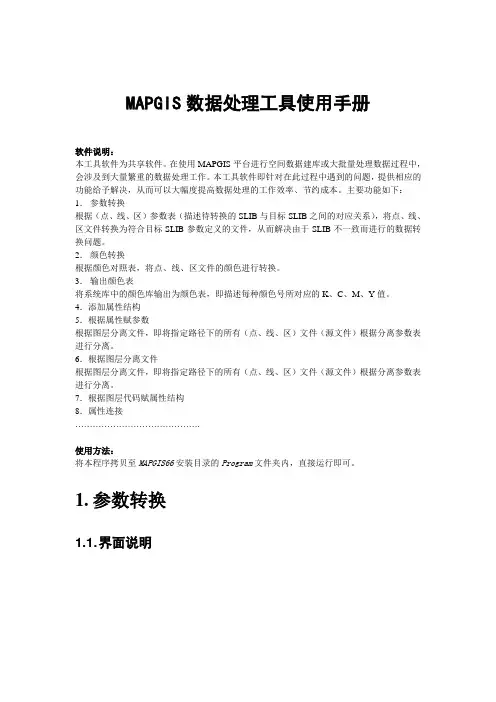
MAPGIS数据处理工具使用手册软件说明:本工具软件为共享软件。
在使用MAPGIS平台进行空间数据建库或大批量处理数据过程中,会涉及到大量繁重的数据处理工作。
本工具软件即针对在此过程中遇到的问题,提供相应的功能给予解决,从而可以大幅度提高数据处理的工作效率、节约成本。
主要功能如下:1.参数转换根据(点、线、区)参数表(描述待转换的SLIB与目标SLIB之间的对应关系),将点、线、区文件转换为符合目标SLIB参数定义的文件,从而解决由于SLIB不一致而进行的数据转换问题。
2.颜色转换根据颜色对照表,将点、线、区文件的颜色进行转换。
3.输出颜色表将系统库中的颜色库输出为颜色表,即描述每种颜色号所对应的K、C、M、Y值。
4.添加属性结构5.根据属性赋参数根据图层分离文件,即将指定路径下的所有(点、线、区)文件(源文件)根据分离参数表进行分离。
6.根据图层分离文件根据图层分离文件,即将指定路径下的所有(点、线、区)文件(源文件)根据分离参数表进行分离。
7.根据图层代码赋属性结构8.属性连接…………………………………….使用方法:将本程序拷贝至MAPGIS66安装目录的Program文件夹内,直接运行即可。
1.参数转换1.1. 界面说明◆“点文件”CheckBox:是否转换点文件;“参数表”按钮:选择点文件转换的参数文件(*.wb)◆“线文件”CheckBox:是否转换线文件;“参数表”按钮:选择线文件转换的参数文件(*.wb);◆“区文件”CheckBox:是否转换区文件;“参数表”按钮:选择区文件转换的参数文件(*.wb)。
◆“文件转换”按钮,选择待转换文件所在目录,将该目录下的所有点、线、区文件(用户对转换文件的类型可以自行设置)进行转换。
◆“退出”按钮:关闭对话框。
1.2. 转换参数表参数表是针对待转换的SLIB与目标SLIB之间的对应关系而设计的,用于设置将点、线、区文件转换为符合目标SLIB参数定义的文件。
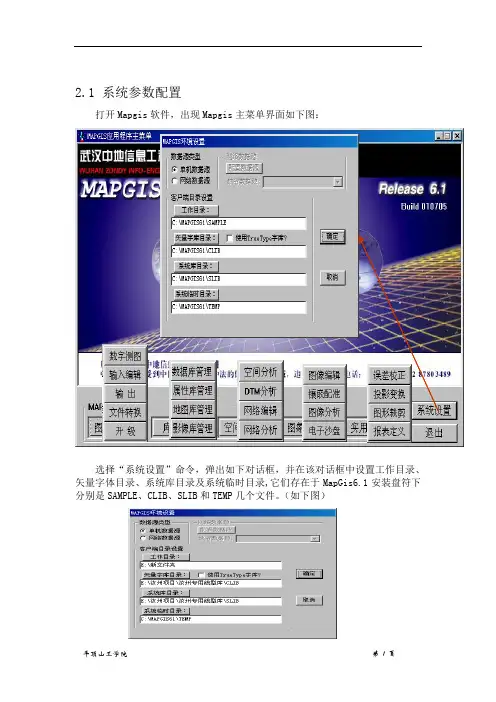
2.1 系统参数配置打开Mapgis软件,出现Mapgis主菜单界面如下图:选择“系统设置”命令,弹出如下对话框,并在该对话框中设置工作目录、矢量字体目录、系统库目录及系统临时目录,它们存在于MapGis6.1安装盘符下分别是SAMPLE、CLIB、SLIB和TEMP几个文件。
(如下图)系统配置的完全正确将是MapGIS6.1运行的先决条件。
如果在系统配置中将工作目录、矢量字体目录、系统库目录及系统临时目录指定错误,MapGIS6.1将无法正常运行或出现错误信息提示窗。
错误的矢量字体目录错误的系统库目2.2输入编辑选择Mapgis主菜单中“图形编辑”命令,并打开“输入编辑”命令,将出现Mapgis子图编辑系统如下图该系统将出现两种图形编辑方法如下图,一种是新建文件,如下窗口:点击“新建文件”,然后点击“确定”。
弹出如下窗口:一般经常使用新建文件,选择新建文件夹点击确定。
因为新建文件操作较为简单,方便进行点、线、面参数的修改,不易出现错误,只用建立点、线、面三个文件保存即可。
然后装入光栅文件, 点击新建 点 线 面文件按钮,如下图。
另一种是新建工程。
步骤如下图: (1)新建工程文件。
选定“新建工程”,后点击“确定”。
(2)设置工程的地图参数。
弹出如下窗口,点击“确定”。
(3)定制新建项目内容。
弹出如下窗口。
选择“自定义生成可编辑项”,指定点文件、线文件、区文件的路径,如图“E :\汝州项目\汝州完工图\大王庄”。
然后取消对“创建”的选择,点击“确定”。
(4)弹出MapGis6。
1的编辑子系统窗口。
(5)装入光栅。
选择“矢量化”菜单中“装入光栅”子菜单,装入光栅图。
(6)添加项目。
在工作台上单击鼠标右键,弹出下面窗口。
选择“添加项目”,新建点、线、面文件。
如下图工作台工作窗口菜单栏(7)点编辑。
选择输入点快捷键菜单。
如下图所示:A 、输入注释296.32、 或1954年北京坐标系,3°带高斯投影等。

目录第一讲 MAPGIS地理信息系统的基本功能 (1)第二讲图形输入 (10)第三讲图形编辑 (15)第四讲拓扑处理及实用工具 (28)第五讲系统库编辑 (32)第六讲误差校正 (36)第七讲图型裁剪 (38)第八讲数字高程模型(DTM分析) (41)第九讲图形输出 (44)第十讲数据接口转换 (47)第一讲MAPGIS地理信息系统的基本功能一、地理信息系统概述(一) 地理信息系统的基本概念地理信息系统(Geographic Information System,简称GIS)是在计算机软、硬件支持下,采集、存储、管理、检索、分析和描述地理空间数据,适时提供各种空间的和动态的地理信息,用于管理和决策过程的计算机系统。
它是集计算机科学、地理学、测绘遥感学、空间科学、环境科学、信息科学和管理科学等为一体的边缘学科,其核心是计算机科学,基本技术是地理空间数据库、地图可视化和空间分析。
(二) GIS的基本功能GIS的基本功能有:①数据采集与输入;②地图编辑;③空间数据管理;④空间分析;⑤地形分析;⑥数据显示与输出。
GIS所管理的数据主要是二维或三维的空间型地理数据,包括地理实体的空间位置、拓扑关系和属性三个内容。
GIS对这些数据的管理是按图层的方式进行的,既可将地理内容按其特征数据组成单独的图层,也可将不同类型的几种特征数据合并起来组成一个图层,这种管理方式对数据的修改和提取十分方便。
(三) GIS与通用数据库的区别虽然数据库系统和图形CAD的一些基本技术都是地理信息系统的核心技术,但地理信息系统和这两者都不同,它是在这两者结合的基础上加上空间管理和空间分析功能构成的。
GIS与通用的数据库技术之间的主要区别有:①侧重点不同数据库技术侧重于对非图形数据(非空间数据)的管理,即使存储图形数据,也不能描述空间实体间的拓扑关系;而GIS的工作过程主要处理的是空间实体的位置及相互间的空间关系,管理的主要是空间数据。
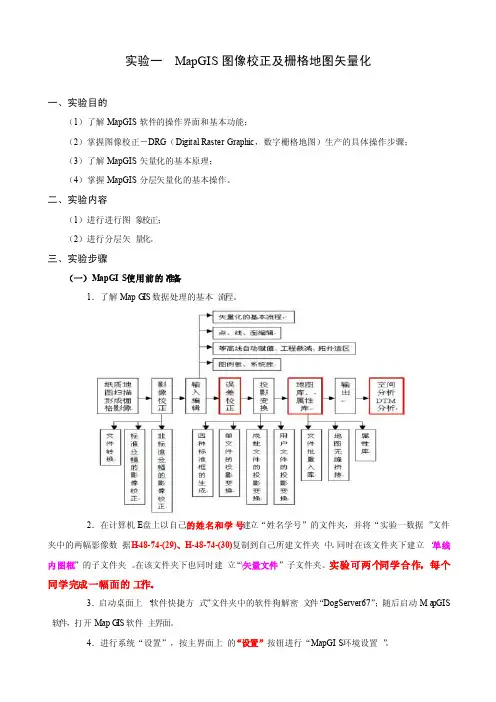
实验一MapGIS图像校正及栅格地图矢量化一、实验目的(1)了解MapG IS软件的操作界面和基本功能;(2)掌握图像校正-DRG(Digita l Raster Graphi c,数字栅格地图)生产的具体操作步骤;(3)了解MapG IS矢量化的基本原理;(4)掌握MapG IS分层矢量化的基本操作。
二、实验内容(1)进行进行图象校正;(2)进行分层矢量化。
三、实验步骤(一)MapGIS使用前的准备1.了解MapG IS数据处理的基本流程。
2.在计算机E盘上以自己的姓名和学号建立“姓名学号”的文件夹,并将“实验一数据”文件夹中的两幅影像数据H-48-74-(29)、H-48-74-(30)复制到自己所建文件夹中。
同时在该文件夹下建立“单线内图框”的子文件夹。
在该文件夹下也同时建立“\矢量文件”子文件夹。
实验可两个同学合作,每个同学完成一幅面的工作。
3.启动桌面上“软件快捷方式”文件夹中的软件狗解密文件“DogSer ver67”;随后启动Ma pGIS 软件,打开MapG IS软件主界面。
4.进行系统“设置”,按主界面上的“设置”按钮进行“MapGIS环境设置”。
分别设置工作目录、矢量字库目录和系统库目录及系统临时目录。
本次实验使用软件自带的矢量字库和系统库(操作该项内容时需先查看M apGI S软件安装的路径)。
之后所有的工程文件、分层文件、图例文件都放置于所设置的工作目录之下,以方便操作。
设置完成后按“确定”按钮,完成系统设置操作。
(二)DRG生产的操作1.打开MapG IS主菜单,选择“图像处理”中的“图象分析”模块。
2.文件格式转换:打开“文件”菜单中的“数据输入”,将两幅tif图像转换成m si(mapgis图象格式)文件类型。
![MAPGIS6[1].7操作教程](https://uimg.taocdn.com/83e306ea4afe04a1b071deb3.webp)
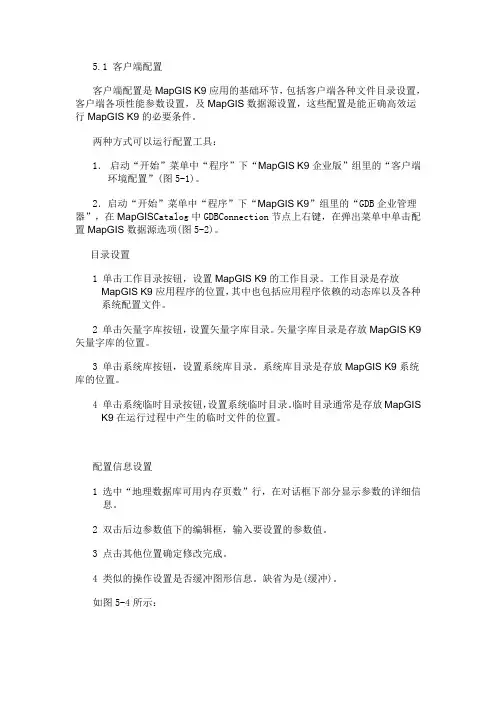
5.1 客户端配置客户端配置是MapGIS K9应用的基础环节,包括客户端各种文件目录设置,客户端各项性能参数设置,及MapGIS数据源设置,这些配置是能正确高效运行MapGIS K9的必要条件。
两种方式可以运行配置工具:1.启动“开始”菜单中“程序”下“MapGIS K9企业版”组里的“客户端环境配置”(图5-1)。
2.启动“开始”菜单中“程序”下“MapGIS K9”组里的“GDB企业管理器”,在MapGIS Catalog中GDBConnection节点上右键,在弹出菜单中单击配置MapGIS数据源选项(图5-2)。
目录设置1 单击工作目录按钮,设置MapGIS K9的工作目录。
工作目录是存放MapGIS K9应用程序的位置,其中也包括应用程序依赖的动态库以及各种系统配置文件。
2 单击矢量字库按钮,设置矢量字库目录。
矢量字库目录是存放MapGIS K9矢量字库的位置。
3 单击系统库按钮,设置系统库目录。
系统库目录是存放MapGIS K9系统库的位置。
4 单击系统临时目录按钮,设置系统临时目录。
临时目录通常是存放MapGISK9在运行过程中产生的临时文件的位置。
配置信息设置1 选中“地理数据库可用内存页数”行,在对话框下部分显示参数的详细信息。
2 双击后边参数值下的编辑框,输入要设置的参数值。
3 点击其他位置确定修改完成。
4 类似的操作设置是否缓冲图形信息。
缺省为是(缓冲)。
如图5-4所示:.本地数据源MapGISLocal是系统固定数据源,用于和基于文件的本地地理数据库建立连接,该数据源不可更改或删除。
2.点击添加可以添加MapGIS数据源(如图5-5),如ODBC数据源、Web Service数据源、Windows服务数据源、Oracle数据源、Sql Server数据源等。
下面以创建Oracle数据源为例,简单说明添加Oracle数据源的过程。
如何添加Oracle网络服务名的详细过程参见《企业管理器》一章的“地理数据库管理”相关内容。
1环境设置工作目录指向目标mapgis文件所在的目录。
矢量字库目录指向目标mapgis文件所用的字库文件夹,一般名为clib。
系统库目录指向目标mapgis文件所用的线型库文件夹,一般名为slib。
系统临时目录指向mapgis安装目录下的TEMP文件夹。
2图形处理2.1输入编辑子系统2.1.1基本概念MAPGIS把地图数据根据基本形状分为三类:点数据,线数据和区数据(亦即面数据)。
与之相对应,文件的基本类型也分为三类:点文件(*.WT),线文件(*.WL)和区文件(*.WP)。
只有包括所有地图数据的三类文件都叠加起来时,才构成一幅完整的地图。
那么怎样才能一次调出构成一幅完整地图的所有文件呢?为了解决这个问题,本系统采用工程(*.MPJ)来管理这三类文件。
1)点:点是地图数据中点状物的统称,是由一个控制点决定其位置的符号或注释。
它不是一个简单的点,而是包括各种注释(英文、汉字、阿拉伯数字等)和专用符号(包括圆、弧、直线、五角星、亭子等各类符号)。
它与线编辑中“线上加点”的点的概念不同,“线上加点”的点是坐标点。
所有的点图元数据都保存在点文件中(* .WT)。
2)线:线是地图中线状物的统称。
MAPGIS将各种线型(如点划线、省界、国界、等高线、路、河堤)以线为单位作为线图元来编辑。
所有的线图元数据都保存在线文件中(* .WL)。
3)区:区通常也称面,它是由首尾相连的弧段组成封闭图形,并以颜色和花纹图案填充封闭图形所形成的一个区域。
如湖泊、居民地等。
所有的区图元数据都保存在区文件中(* .WP)。
4)图层:在GIS的应用中,同一文件中有多种类型的地理要素。
如一个线文件中可能包括等高线、公路、铁路、河流等多种类型的线。
为了便于编辑和管理,一般情况下,可以把同一类型的地理要素放到同一图层,例如:将所有的铁路线都放到铁路图层,而把所有的等高线都存放到等高线图层,这样所有的图层都叠加起来就构成了一个完整的线文件。
培训内容大致整理如下:安装MapGIS6.7软件和硬件狗一、基础知识1、基本概念(1)MapGIS大致分为以下几个模块:图形处理、图形编辑、输入输出、空间分析、DTM分析、网络管理、库管理、误差校正、投影变换等。
(2)基本概念:MAPGIS把矢量地图要素分为三类:点数据、线数据和区数据(即面数据)。
与之相应的文件也分为三型:点文件(*.wt)线文件(*.wl)和区文件(*.wp)。
我们采用工程文件(*.mpj)来描述管理各种数据。
为了有效地管理和利用空间,引入了“图层”的概念。
具体描述:○1点:点是地图数据中点状物的统称,是由一个控制点决定其位置的符号或注释。
它不是一个简单的点,而是包含各种注释(英文、汉字、数字等)和专用符号(包括圆、弧、直线、五角星等各种符号)。
○2线:线是地图中线状物的统称。
如点划线、省界、国界、等高线、道路、河堤等是以线为单位作为线图元来编辑。
○3区:区通常也称面,它是由首尾相连的弧段组成封闭图形,并以颜色和花纹图案填充封闭图形所形成的一个区域。
如湖泊、居民地等。
○4工程:它提供了对GIS基本类型文件和图像文件的有机结合的描述。
可有一个以上点文件,线文件,区文件和图像文件(*.msi)组成。
○5图层:通常我们将具有相同属性的地理要素分为一层,如等高线、公路、铁路、河流等地理要素可以分别存放到不同层中。
每一种要素还可以细分为若干层,如公路可细分为高速公路、一级公路、普通公路、乡村公路等。
2、快捷键F5放大F7缩小F6移动F8加点(鼠左)F9退点(删点)F11反向(回起始点)F12捕捉较近线打开“选择造线捕获方式”F12键(抓线头):在矢量化一条线开始或结束时,可用F12功能键来捕捉需相连接的线头。
二、系统设置在运行各子系统前,最好先进性系统设置,即设置好工作目录、矢量字库目录、系统库目录和系统临时目录。
注:1考试时编辑图形是可以指定工作空间的路径,即修改工作目录。
2使用TrueType字库,与微软字码原库配准、添加。
1.软件狗装好2.MAPGIS主菜单系统设置:(一旦文件更改,就要重新设置)工作目录——SAMPLE矢量目录——CLIB系统目录——SLIB临时目录——TEMP3.点——wt线——wl区——wp网——wn4.Mapgis中mpj项目打开方式?——mdiedit6x.exe或者用工程里打开过后就自动识别了5.F5扩大,F6移动,F7缩小6.按CTRL+右键可以自动的封闭选定的一条线。
7.如想加一个点,可以按F8键,退点可以按F9键,改变追踪方向可以按F11键,捕捉需想连接的线头按F12等等。
8.矢量化加载TIF文件,交互矢量化,即可自动跟踪,光栅文件求反,更好矢量化。
9.mapgis中悬挂线段(不封闭)怎么办?如果不是很精确的进行处理的话首先自动剪断线,然后检查微短线,把所有微短线删除,在就是把悬挂线段(这时候应该很少了)通过靠近线使得悬挂线消除。
如果是每条线装线都有用的,那就直接悬挂线段进行检查,检查每条悬挂线段。
通过靠近线来实现,该删线头删除线头,该搭到另一条线上就搭到另一条线上10.工具箱里有“具”一栏。
可以进行线转弧,弧转线等操作。
11.拓扑重建在“其它”栏目里。
12.、编辑属性时一定要点到6如下13.输入双线,在相交处,把光标放在其中的一条线上,这样相交处自动断开14.测距在“窗口”栏里。
15.“还原显示”系统默认关闭,在输入线宽、双线情况下,只有打开“还原显示”才能看到16.旋转图:点“其它”——整图变换——鼠标定义参数——弹出对话框,变换类型全选,xy位移都“0”比例“1”角度自己填17.计算角度(值得推敲)沿图作一线段,误差较正:实用服务-误差较正(操作前可在文件夹里添加个文体文档,把它改成.pnt 文件,)然后文件- 打开控制点(就刚建的),然后设置控制点参数,选择文件,添加较正控制点(后面浏览的都可以看下),然后数据较正里面点改类型较正。
改好后注意要另存18.检查工具用处大:可以查找符合条件的点、线、区进行统一修改(不要点工具箱里的统改,点修改就行,)可以把检查到的东西写在文本文件里:检查-弹出对话框,设置结果文件位置(文本文档)。
实验报告1
实验名称:
实验目的:熟悉MAPGIS页面,学会设置工作目录
实验数据:E\工程地质数据、Exercise01
实验步骤:
1:设置工作目录:打开MAPGIS6.7-----→设置(打开MAPGIS环境设置对话框:工作目录选e\工程地质数据\Exercise01。
矢量字库目录选:e\工程地质数据\Exercise01\CLIB2006-----→确定。
系统库目录选:e\工程地质数据\Exercise01\CLIB2006年\5wslib2006年-→确定)e\工程地质数据\Exercise01\CLIB2006 e\工程地质数据\Exercise01\CLIB2006-----→确定)-----→确定
2:打开工程:图形处理-----→输入编辑-----→文件-----→打开工程或文件
3:熟悉界面:左边文件名下空白处鼠标右键可以添加项目,新建点、线、区等,可以
保存项目,保存工程等。
实验总结:
通过这个实验知道在MAPGIS里先要设置工作目录,然后进行操作。
了解了MAPGIS的工作界面,发现了MAPGIS里绘图工具与其他绘图软件的不同,mapgis里要建线文件,区文件,点文件等,只能在打开点文件时才能绘制点等。
地理信息系统上机报告地理信息系统主要是使用软件MAPGIS6.7对空间数据进行处理的,以下是整个上机课程中主要内容。
一、MAPGIS67的使用先运行狗,再设置工作目录,将矢量字库目录设置到MAPGIS67\CLIB将系统库目录设置到MAPGIS67\SLIB系统临时目录为mapgis67\temp即可进行操作了。
二、数据矢量化的过程上机操作主要是以南河镇地形图为例学习影像的的。
其步骤主要有:1、预处理。
将四张南河镇地质图用photoshop软件将其拼合成一张图。
首先要插好mapgis狗,并将其运行。
打开MAPGIS6.7,设置工作目录,工作目录一般设置在自己方便找到的地方,以后登陆同一台计算机的时候就不用再一次设置了。
2、影像校正。
1)图象分析—>点击文件里的数据输入—数据转换(选择文件类型为jpg)--添加文件—转换(等转换成功关闭)。
2)转换完成后,文件—打开影像—镶嵌融合—打开参照文件。
3)镶嵌融合—删除所有控制点。
4)镶嵌融合—添加控制点(添加方法如下:分别单击左边影像内一点和右边线文件中相应的点,并分别按“空格键”确认,系统会弹出提示对话框,单击“是”按钮,系统会自动添加一控制点;)——校正预览即可。
5)单击“镶嵌融合”菜单下“影像精校正”命令,并保存校正结果;3、图像矢量化。
基本流程如下:第一步:新建工程后,单击“矢量化”菜单下的“装入光栅文件”命令,装入待矢量化的光栅文件。
第二步:读图、分层,建点、线、面文件。
这里以创建点文件为例,线、区文件创建方法类似。
读图的目的:对整个底图有个了解,然后对底图上的图形要素进行分类;分层的意义:排除同种类型文件的干扰,便于做专题地图。
新建点文件:在左边的工程管理窗口,单击右键,在弹出的快捷菜单中选择“新建点”命令,弹出新建点文件对话框,命名后单击“创建”按钮即可;1)、新建点文件—输入点图元—确定点参数(若有上下角标则应输入eg:N2=N# -2#;在输入等高线的时候会碰到角度的旋转:鼠标右键—工具箱—点—修改角度;在遇到相同类型的点时可用拷贝点—点编辑—修改文本)。
三坪农场11队mapgis操作步骤一、1、建立存放目录打开“我的电脑”,进入D盘,在D盘建立新文件夹“土地利用规划”。
2、进行系统库设置(1)工作路径设置双击“mapgis主菜单”,进入“系统设置”,点击“工作目录”,选择“D:\土地利用在规划”。
其它的不设置,用默认的二矢量化1.添加项目,三坪农场11队的地图线2.新建线(在左边白色区域按右键---新建线)道路,林带,耕地,牧草地,水渠,居住区,生产性用地,殡葬用地,果园,未利用土地3.新建图例板(1)在空白区域按右键——新建工程图例——依次输入要建的线(2)打开图例板2.矢量化(1).(以画道路为例)点击图例板的线文件编辑线文件需打钩----点击工具栏上的输入线如有线相交——按快捷键F12——出现上图——一般选择靠近线(母线加点). (2)其他线层均按照以上方法进行操作。
(3)把所有的线拷贝到一个造区线里新建线——造区线——确定按其它——选择——拷贝——粘贴到——造区线要打勾(线文件全部打开,处于编辑状态,其它的关闭。
如图)(4)只打开造区线,其它的关闭,进行检查错误。
检查——线拓扑区检查——其它——自动剪断线——自动结点平差——检查——线拓扑区检查——修改错误线——选择(5)修改错误注:做完以上两步后,大部分错误已解决,剩余的线属于悬挂线,可直接删除三、拓扑重建,造区填充(1)新建区——造区——确定(2)区编辑——线工作区提取弧(所有线变黄色,一次性选中)(3)根据规划需要的内容进行图斑填充4.制作图例1、在左边空白处点右键——创建分类图例——2、边框风格选择“单线”---标题选择“居中”3、点击标题中的“点型”—将“注释高度”和“注释间隔”“汉字字体”输入数字“2”----确定4、点击预览选择自定义范围—在图中合适的范围(一般为图面左下角)画出图例板---参数应用----关闭---创建----更新窗口如图所示,这是新建的图例板点、线、面文件四、整饰出图12选择下拉菜单中的页面设置,显示下列窗口在“页面设置-版面定义”的下拉菜单中选择“系统自动检测幅面”----确定3选择下拉菜单中的“生成JPEG图像”4、出图,如下图所示。
MAPGIS中工作目录,矢量字库目录,系统库目录和系统临时目录怎么设置?
工作目录就是你经常添加文件或打开某个菜单后路径直接指向的目录,方便操作。
这个可以直接设置。
设置到经常调用数据的地方。
矢量字库就是CLIB,可以设置到MAPGIS安装目录下的PROGRAM\clib文件夹
系统库目录设置到MAPGIS安装目录下的PROGRAM\slib文件夹
系统临时目录是在数据处理过程中产生的临时性的碎片文件,有时候会非常多,可以自己设置,也可以设置到MAPGIS安装目录下的PROGRAM\temp文件夹。
你安装好MAPGIS后安装目录下就会有CLIB和SLIB这两个文件夹,CLIB是字库。
SLIB是系统库(包括子图库、颜色库和图案库)。
看下图:。